3.8 ジョブの設定、実行、および管理
PlateSpin Migrateのジョブとして、ほとんどの検出および移植可能性の操作が定義、実行、および監視されます。
3.8.1 マイグレーションジョブの設定
すべてのマイグレーションでは、検出されたソースと検出されたターゲットが1つずつ必要です。ソースワークロードとマイグレーションターゲットの検出の詳細については、セクション 3.3, ソースワークロードおよびマイグレーションターゲットの検出を参照してください。
マイグレーションジョブを開始するには:
-
次のいずれかの操作を行って、[アクション]ウィンドウを開きます。
-
検出されたソースをドラッグし、検出されたターゲットにドロップします。
-
[タスク]ペインにあるタスクをクリックします。
-
[新規ジョブ]ツールバーをクリックします。
-
[ジョブ]ビューで、ソースを右クリックし、コンテキストメニューからコマンドを選択します。利用可能なコマンドは、ソースの種類に依存します。

[ソース]および[ターゲット]ペインには、選択されたマイグレーションジョブの種類に当てはまるワークロードおよびターゲットが表示されます。
完全転送オプションおよびサーバ同期オプションは次の状況で有効です。
-
システムがターゲット上の既存のオペレーティングシステムを検出する
-
ターゲット上のオペレーティングシステムのプロファイルがソースワークロードのプロファイルと一致する
詳細については、サーバ同期を持つワークロードの同期を参照してください。
-
-
ウィンドウの下部にある検証メッセージをチェックします。
-
マイグレーションジョブの設定を開始するため、Configure Job (ジョブの設定)をクリックします。
-
(オプション)利便性のためにアクションウィンドウをドラッグアンドドロップ時に表示させないようにするには、続行する前にDon't show this window on drag and drop (ドラッグアンドドロップ時にこのウィンドウを表示しないを選択します。それ以降のドラッグアンドドロップでは、[アクション]ウィンドウは表示されず、[変換ジョブ]ウィンドウが直接開きます。
ジョブマイグレーションの起動動作を元に戻すには、アプリケーションのデフォルトを復元します。詳細については、一般オプションを参照してください。
3.8.2 移行前のジョブの検証
マイグレーションジョブを開始する際、PlateSpin Migrateによって、ジョブタイプ、ソース、ターゲット、および選択したパラメータが検証され、エラーおよび警告が生成される可能性があります。
|
|
エラーのマーカーは、マイグレーションジョブを開始する前に変更が必要な設定を示します。 |
|
|
警告のマーカーは、マイグレーションを開始する前に確認が必要な設定についての警告を示します。 |
PlateSpin Migrateのデフォルト設定では、検証メッセージは、[アクション]ウィンドウの下部に表示されます。ただし、ドラッグアンドドロップ時に、PlateSpin Migrateに[アクション]ウィンドウが表示されないように設定した場合は、エラーおよび警告は別のウィンドウに表示されます。
図 3-6 マイグレーション検証ウィンドウ

エラー発生時にのみこのウィンドウが開くように強制するには、[検証エラーが発生した場合にのみ表示]オプションを選択します。
3.8.3 マイグレーションジョブの保存
マイグレーションジョブを保存して後で実行できます。ジョブを開始してオプションをすべて設定してから、保存ボタンの右側にある矢印をクリックし、ドロップダウンリストからコマンドを選択します。

3.8.4 保存したマイグレーションジョブを[ジョブ]ビューで開始
-
PlateSpin Migrateクライアントの[ジョブ]ビューで、保存されたジョブタブをクリックし、必要な保存ジョブを探します。
-
ジョブを右クリックし、[起動]を選択します。
保存されたマイグレーションジョブが開始されます。
3.8.5 スケジュール済みマイグレーションジョブの開始時刻の変更
-
PlateSpin Migrate Clientの[ジョブ]ビューで、必要なスケジュール済みジョブを探します。
-
ジョブを右クリックし、[起動時刻の変更]を選択します。
[ジョブ開始時間の変更]ダイアログボックスが開きます。

-
必要な開始日時を指定し、OKをクリックします。
PlateSpin Migrateによってジョブが再スケジュールされ、指定した時刻に実行されます。
3.8.6 完了したマイグレーションジョブまたは進行中のマイグレーションジョブのパラメータ表示
-
PlateSpin Migrate Clientの[ジョブ]ビューで、必要なジョブを探します。
-
ジョブを右クリックし、[表示]を選択します。
ジョブ設定ウィンドウが開き、ジョブの設定パラメータが読み込み専用モードで表示されます。
3.8.7 進行中のジョブのキャンセル
-
PlateSpin Migrate Clientの[ジョブ]ビューで、必要なジョブを探します。
-
ジョブを右クリックし、[中止]を選択します。
3.8.8 [ジョブ]ビューにおけるソースワークロードの状態の制御
ソースワークロードがアクティブなマイグレーションジョブでない限り、[ジョブ]ビューからそれを再起動したり、シャットダウンしたりできます。
-
PlateSpin Migrate Clientの[ジョブ]ビューで、必要なジョブを探します。
-
ジョブを右クリックして、適宜[ソースの再起動]または[ソースのシャットダウン]を選択します。
ソースおよびターゲットのワークロードの起動状態を自動化するには、マイグレーションジョブで必要なマイグレーション後の状態を指定してください。詳細については、変換オプションの指定を参照してください。
3.8.9 ジョブレポートの生成
実行中および完了したジョブの詳細なレポートを生成できます。レポートには、ジョブで実行されたタスクが記録されます。
ジョブレポートを生成する方法:
-
PlateSpin Migrateクライアントの[ジョブ]ビューで、必要なジョブを探します。
-
ジョブを右クリックし、[レポート]を選択します。
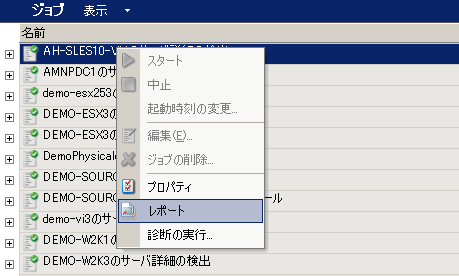
Webブラウザのウィンドウに、要求したレポートが表示されます。
3.8.10 ジョブ診断
PlateSpin Migrateでは、実行中または完了した任意のジョブに関する診断レポートを生成するツールが提供されます。
診断レポートを表示するには:
-
PlateSpin Migrate Clientの[ジョブ]ビューで、必要なジョブを右クリックし、[診断の実行]を選択します。
ブラウザウィンドウに診断レポートが表示されます。このプロセスには、しばらく時間がかかります。
診断レポートには、次のいくつかの統計情報が一覧表示されます。
-
ジョブに含まれるすべての操作。操作のXMLによる表示を確認するには、その操作をクリックします。
-
各操作の状態。
-
操作を実行したコントローラ。コントローラのXMLによる表示を確認するには、そのコントローラをクリックするか、[ログ]をクリックしてそのイベントログを表示します。
さらに、レポートには次に対するリンクが含まれています。
-
ソースマシン、元のターゲットマシン、およびターゲットVMホストのXMLによる表示。
-
さまざまなログやレポート、およびジョブのルート操作。
診断レポートは、レポートに含まれる次の手順に従って、テクニカルサポートに直接送信できます。